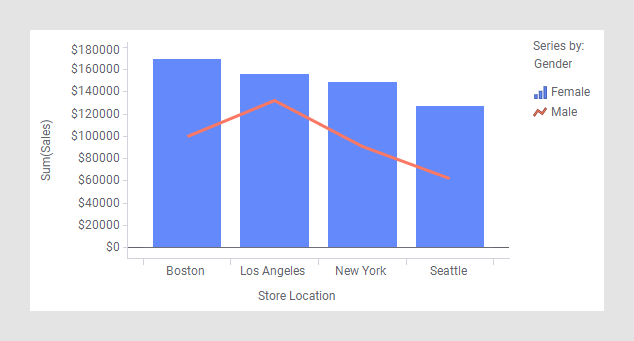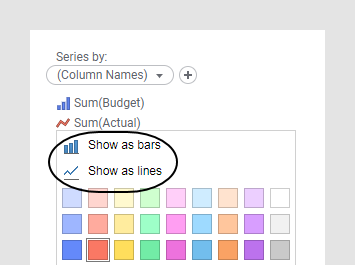複合グラフを作成する
複合グラフでは、棒と線の両方を単一のビジュアライゼーションに表示することができます。オーバーレイ効果により、線を棒の上に描画して、データ内の異なるカラムまたはカテゴリの値を簡単に比較することができます。トレンドを識別でき、偏差を直接特定することができます。
このタスクについて
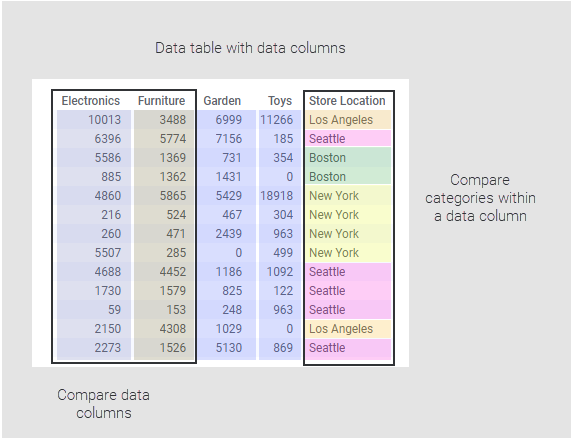
親トピック: 複合グラフ
データ カラムを比較する
手順
例
四半期ベースの予算の見積金額と実際の金額を比較する場合を考えます。以下の [Actual] および [Budget] カラムには、それぞれ毎月の実際の金額と見積金額が含まれています。
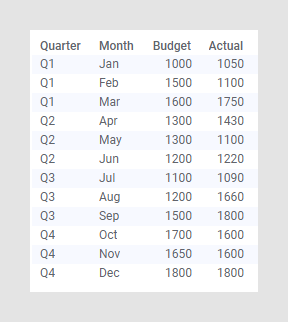
予算の見積金額に対する実際の金額を比較するために行った設定を確認します。偏差は簡単に特定できます。たとえば、Q3 では予算を大幅に超過しています。
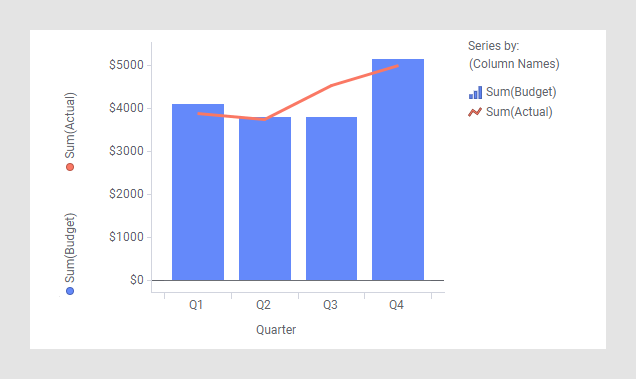
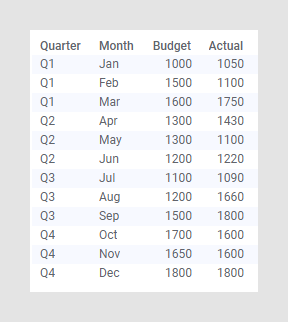
予算の見積金額に対する実際の金額を比較するために行った設定を確認します。偏差は簡単に特定できます。たとえば、Q3 では予算を大幅に超過しています。
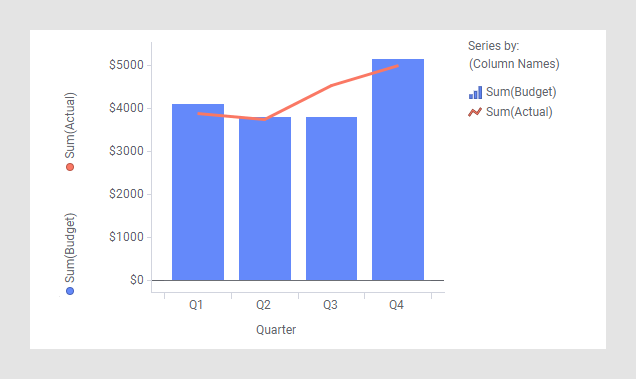
カラム内のカテゴリを比較する
手順
例
データテーブルには、店舗の場所と性別ごとに分けた売上高が含まれています。
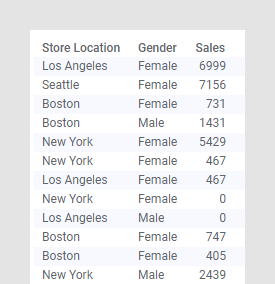
次の複合グラフは、女性と男性の売上高の合計の差を表示するために行った設定を示します。
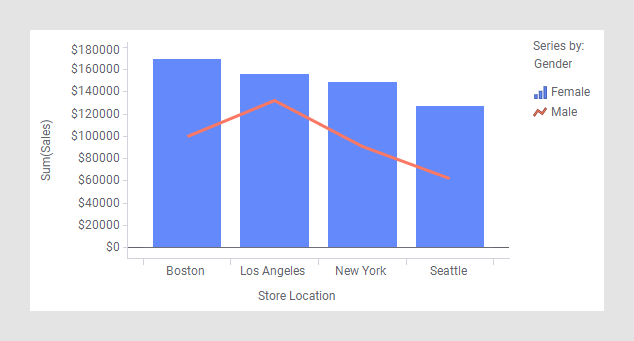
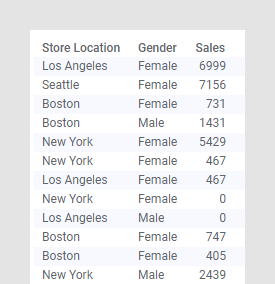
次の複合グラフは、女性と男性の売上高の合計の差を表示するために行った設定を示します。